filmov
tv
Не запускается Windows 7? Режимы загрузки Windows 7 для восстановления запуска

Показать описание
Другие биржи, которые я использую:
===========
В этом видео рассмотрим дополнительные варианты загрузки Windows 7, которые можно использовать для восстановления запуска Windows 7.
👉 Другие видео по этой теме:
👉 Тайм-коды:
0:13 – Как вызвать специальные варианты загрузки Windows 7
1:07 – Кратко о режимах загрузки Windows 7
1:17 – Устранение неполадок компьютера
1:40 – Подробно про безопасный режим Windows
3:20 – Безопасный режим с поддержкой сети
4:04 – Безопасный режим с поддержкой командной строки
6:11 – Ведение журнала загрузки
6:39 – Включение видеорежима с низким разрешением
7:15 – Последняя удачная конфигурация
8:10 – Отключение автоматической перезагрузки при отказе системы
8:43 – Отключение обязательной проверки подписи драйверов
9:22 – Обычная загрузка Windows
Если компьютер с Windows 7 не запускается в обычном режиме, то первое, что Вы должны попробовать для восстановления загрузки Windows – это специальные варианты загрузки Windows 7.
Вызываются режимы загрузки очень просто – во время загрузки компьютера необходимо удерживать клавишу F8. В некоторых случаях при нажатии F8 появится boot-меню, в котором нужно выбрать диск, с которого будет выполнена загрузка компьютера. Далее еще раз жмем F8 и вызываем специальные варианты загрузки Windows 7.
На первый взгляд может показаться, что здесь много режимов, но на самом деле мы будем использовать только несколько вариантов загрузки Windows 7.
Первый – это устранение неполадок компьютера. Этот режим используется для устранения неполадок при запуске Windows, когда компьютер не запускается даже в безопасном режиме.
Безопасный режим – в этом режиме запускается минимальное количество служб и драйверов, используется стандартный видео драйвер, не используется сеть и не запускаются программы из автозагрузки. То есть запуск компьютера в безопасном режиме используется в тех случаях, когда не обходимо найти проблему в работе компьютера, так как, если компьютер запускается в безопасном режиме, то это говорит о том, что имеются проблемы с настройками служб, настройками драйверов или программ, которые не загружаются в безопасном режиме.
Загрузившись в безопасном режиме, можно найти сбойную программу или оборудование, исправить ошибку в загрузке Windows, а также можно воспользоваться средствами восстановления Windows 7.
Следующий режим загрузки Windows 7 – это безопасный режим с поддержкой сети. Это тот же безопасный режим, но в нем будут доступны сетевые устройства.
Безопасный режим с поддержкой командной строки – используется для работы с командной строкой, при помощи которой можно устранить проблемы в загрузке компьютера, например, восстановить загрузчик Windows.
Включение видеорежима с низким разрешением – этот режим может понадобиться в тех случаях, когда на мониторе не корректно отображается информация. То есть некорректно установленные параметры монитора или видео драйвера можно попытаться исправить, выбрав этот режим.
Последняя удачная конфигурация – это самый простой способ восстановить загрузку компьютера, если Вы неправильно настроили систему. То есть это первое, что Вы должны сделать, если компьютер не запускается в обычном режиме.
Вот такие есть специальные режимы загрузки Windows 7. Как я и сказал ранее – их много, но на практике мы будем использовать только некоторые из них – устранение неполадок при загрузке, безопасный режим и последняя удачная конфигурация.
Таким образом, если Ваш компьютер не запустится обычным образом, Вы можете попробовать специальные варианты загрузки для того, чтобы быстро восстановить загрузку компьютера.
#windows7 #компьютер #загрузкаwindows7 #восстановлениеwindows7 #windows #запускwindows7
Комментарии
 0:04:23
0:04:23
 0:10:36
0:10:36
 0:04:47
0:04:47
 0:01:46
0:01:46
 0:00:29
0:00:29
 0:12:53
0:12:53
 0:09:08
0:09:08
 0:03:35
0:03:35
 0:00:58
0:00:58
 0:04:25
0:04:25
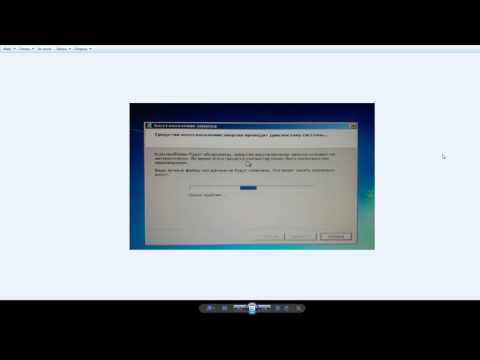 0:01:12
0:01:12
 0:00:41
0:00:41
 0:05:44
0:05:44
 0:07:40
0:07:40
 0:00:34
0:00:34
 0:18:37
0:18:37
 0:04:46
0:04:46
 0:02:57
0:02:57
 0:06:34
0:06:34
 0:04:28
0:04:28
 0:03:35
0:03:35
 0:03:39
0:03:39
 0:01:25
0:01:25
 0:11:34
0:11:34